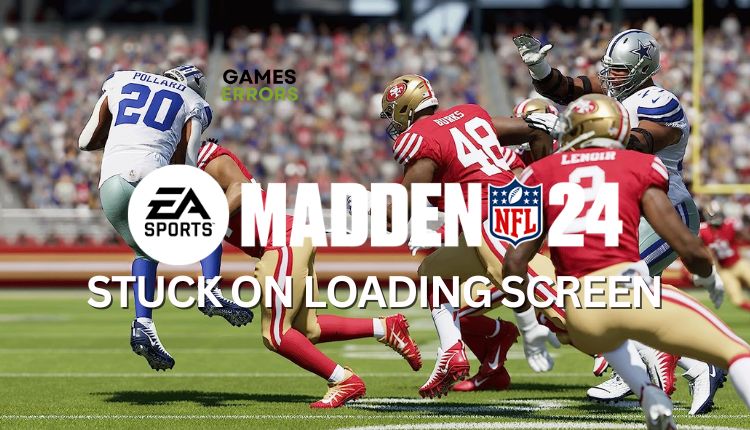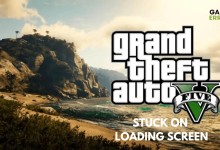.
xINSTALE CLICANDO NO ARQUIVO PARA DOWNLOAD
Se você é um fã da franquia Madden NFL, vai adorar a última edição – Madden NFL 24. A franquia e os modos de carreira para um jogador são novas adições que irão mantê-lo entretido. No geral, Madden NFL 24 é uma excelente adição à franquia e promete oferecer uma experiência de jogo fantástica. No entanto, às vezes você pode encontrar o problema de que o Madden 24 está travado na tela de carregamento. Mas fique calmo porque você pode confiar em nosso guia direto para garantir que o jogo carregue perfeitamente sem atrasos frustrantes.
Por que meu Madden 24 está preso na tela de carregamento?
Forneceremos uma lista de possíveis motivos que podem ter causado esse problema:
- hardware fraco para os requisitos do jogo
- driver de GPU desatualizado, o jogo ou sistema operacional Windows
- arquivos corrompidos ou ausentes do jogo ou do sistema
- salvar arquivos corrompidos
- muitos processos em execução em segundo plano
- firewall bloqueando o jogo
- problemas de aplicativos de sobreposição
Como corrijo se Madden 24 está travado na tela de carregamento?
É essencial eliminar algumas tarefas simples primeiro:
- Verifique se o seu PC atende aos requisitos de sistema do jogo antes de prosseguir.
- Reinicie o iniciador do jogo ou o seu PC.
- Desative temporariamente o antivírus e o firewall.
Se as etapas de pré-verificação não resolverem o problema, siga as próximas dicas:
- Atualize seu driver de GPU
- Atualizar Madden 24
- Reparar arquivos do sistema
- Limpar cache do jogo
1. Atualize o driver da GPU
Se você está tendo problemas com o Madden 24 travando em uma tela de carregamento que nunca termina, tente atualizar o driver da GPU para a versão mais recente.
1. Clique com o botão direito em janelas Começar e escolha Gerenciador de Dispositivos.

2. Clique duas vezes para expandir Adaptadores de vídeo. Clique com o botão direito do mouse em sua GPU e clique em Atualizar driver.

3. Escolha Pesquise drivers automaticamente e aguarde para concluir a atualização.

4. Após a atualização, reinicie o seu PC.
Se atualizar os drivers do seu PC for um incômodo, recomendamos tentar Atualizador de Driver Outbyte. Graças à sua interface amigável, este software avançado pode atualizar automaticamente seus drivers com apenas alguns cliques.
⇒ Obtenha o atualizador de driver Outbyte
2. Atualize Madden 24
É altamente recomendável verificar regularmente as atualizações, pois elas podem corrigir problemas e melhorar o desempenho e a estabilidade do jogo.
1. Execute o Cliente Steam e vá para o seu jogo biblioteca.
2. Selecione Madden 24.
3. Se houver uma atualização disponível, clique em Atualizar.
4. Para garantir que você atualize o jogo automaticamente, clique com o botão direito do mouse em Madden 24 e selecione Propriedades.
5. Selecione Atualizações no painel esquerdo e escolha Atualizações automáticas para Prioridade máxima.
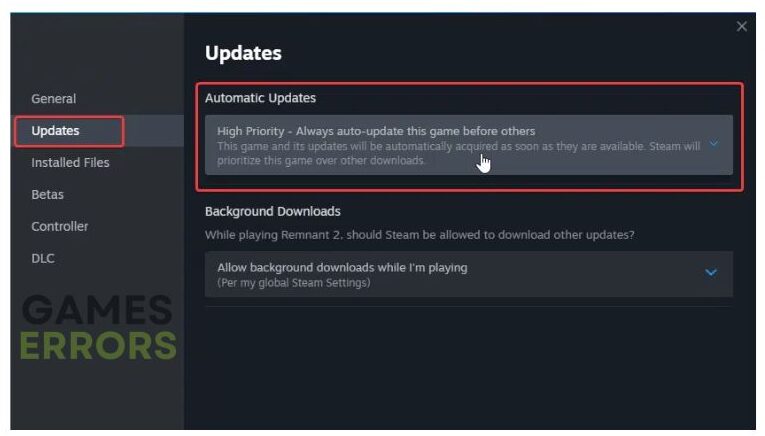
3. Repare os arquivos do sistema
Tempo necessário: 5 minutos.
Se o jogo Madden 24 demorar muito para carregar, pode ser devido a problemas de arquivo com seu SSD ou HDD. Mas não se preocupe; usando a ferramenta SFC, você pode verificar rapidamente se os arquivos do sistema estão corretos. É um utilitário do Windows que ajuda a verificar e reparar qualquer arquivo de sistema corrompido.
- Abrir prompt de comando.
Tipo cmd na caixa de pesquisa e pressione Enter. Clique com o botão direito do mouse no Prompt de comando e escolha Executar como administrador.

- Tipo “sfc /scannow” e pressione Digitar.

- Aguarde até que a verificação seja concluída.
Verifique se o problema foi resolvido depois que o SFC varre seu armazenamento.

- Reinicie seu PC
Inicie o Madden 24 para verificar se ainda está travado na tela de carregamento.
4. Limpe o cache do jogo
Se o Madden 24 estiver travado na tela de carregamento, isso pode ser causado por caches de aplicativos corrompidos. Para corrigir esse problema, recomendamos limpar o cache do aplicativo EA.
1. Clique no três traços no canto esquerdo da Aplicativo EA.
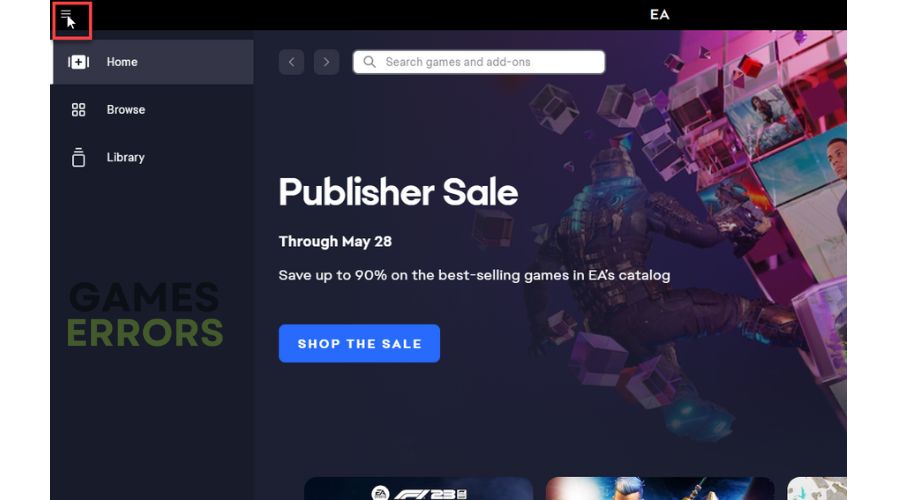
2. Clique em Ajuda>Recuperação de aplicativos.
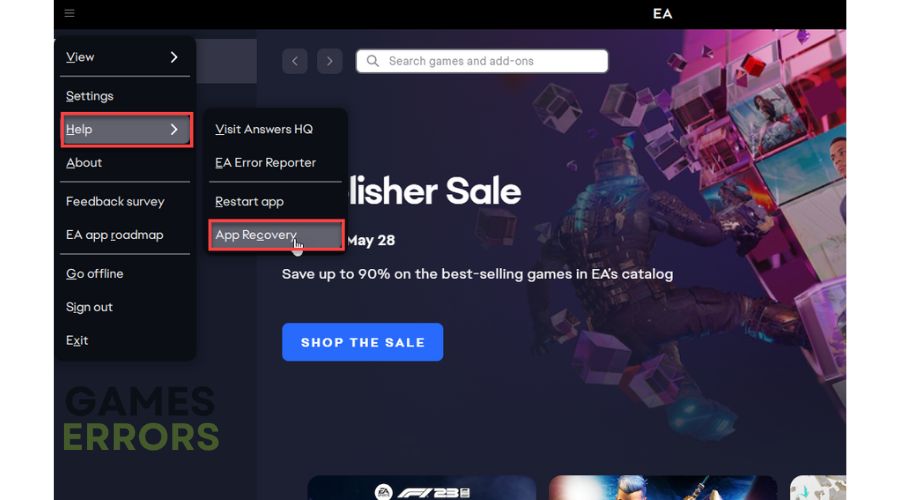
3. Clique em o Limpar cache.
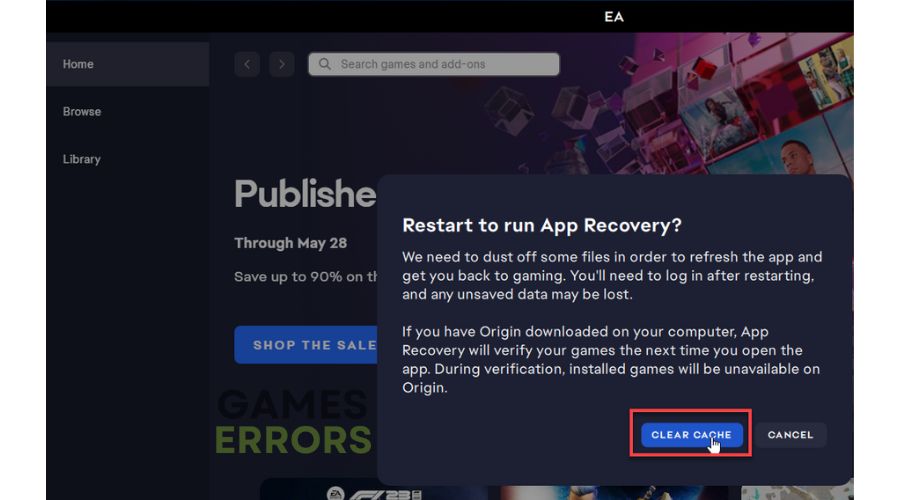
4. Reinicie o aplicativo EA e execute o Madden 24 para verificar se o problema foi resolvido.
ℹ Para limpar o cache no Steam, acesse Steam > Configurações > Downloads > Limpar cache de download.
🏈 Etapas extras:
Se o Madden 24 ainda estiver travado na tela de carregamento, aqui estão algumas opções adicionais a serem consideradas:
Além disso, confira alguns artigos relacionados ao Madden 24 com problemas que podem ocorrer na sua jogabilidade:
🏈 Se você ainda tiver problemas de travamento com a versão anterior, também ajudamos: Madden 23 Preso na tela de carregamento: como corrigi-lo
Conclusão
Se você está tendo problemas para carregar o Madden 24, não se preocupe! Você pode tentar algumas coisas simples para fazê-lo funcionar novamente. Primeiro, verifique se o seu computador atende aos requisitos de sistema do jogo. Em seguida, tente atualizar o jogo e o sistema operacional. Limpar o cache do jogo e verificar os arquivos do sistema também pode ajudar. E se tudo mais falhar, excluir todos os arquivos salvos pode resolver o problema. Tente estas etapas e, com sorte, você voltará a jogar rapidamente! Por fim, comente abaixo se tiver alguma dúvida ou sugestão adicional.
Se você encontrar algum problema ou erro ao jogar seus jogos favoritos e precisar de suporte, sinta-se à vontade para entrar em contato conosco aqui. Nossa equipe está sempre pronta para ajudá-lo e garantir que sua experiência de jogo seja perfeita e agradável.
.